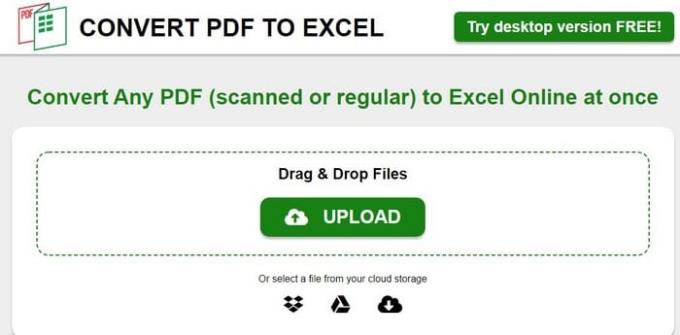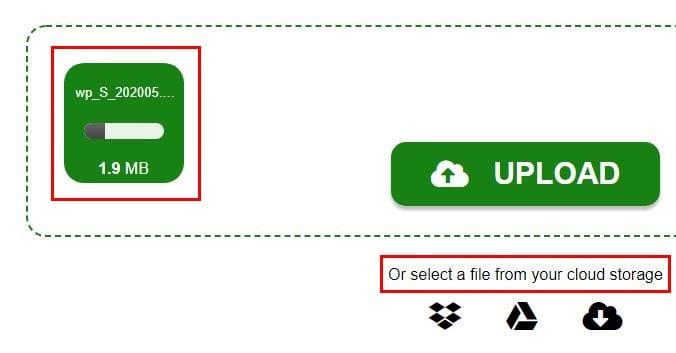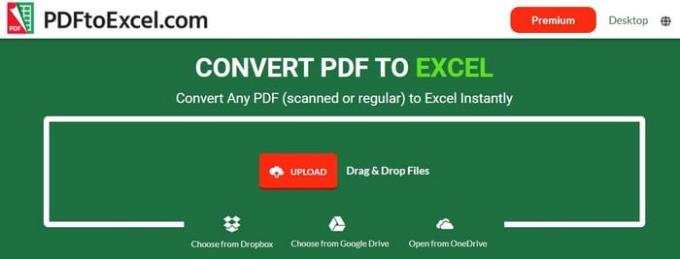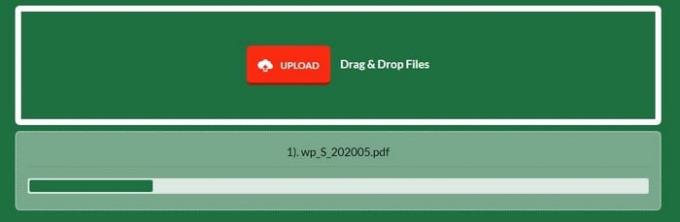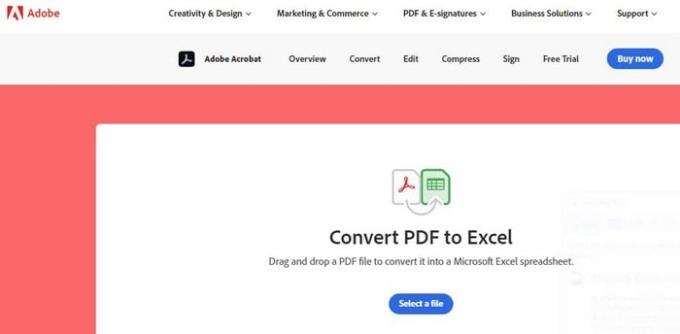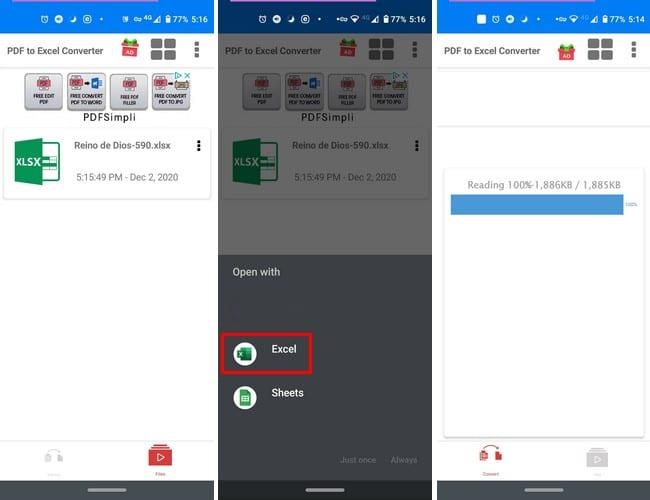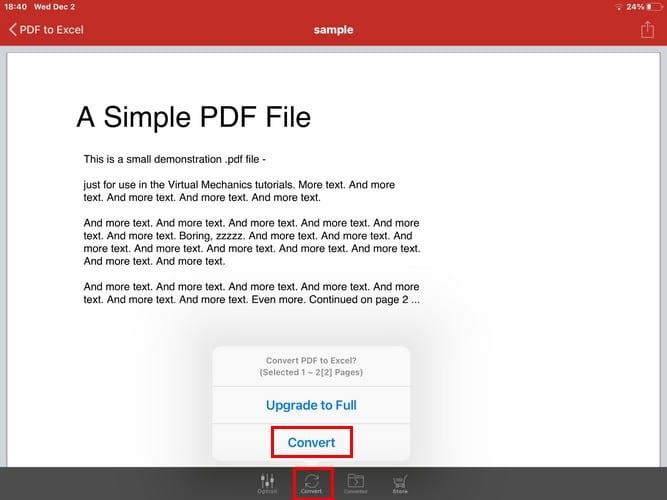Convertir un PDF en un full de càlcul Excel té els seus avantatges. Per exemple, les dades que heu rebut al PDF es poden utilitzar i podeu afegir qualsevol informació que considereu necessària. A més, les dades que extreu del PDF es poden utilitzar amb finalitats visuals. Independentment del motiu, convertir un PDF en un full de càlcul Excel és possible a l'escriptori i a Android.
Converteix un PDF en un full de càlcul Excel - Escriptori
Hi ha aplicacions web que podeu utilitzar per convertir aquest PDF en un full de càlcul Excel. Convertir PDF a Excel és una aplicació web gratuïta que podeu utilitzar per fer la feina. No cal que creeu un compte i és completament gratuït.
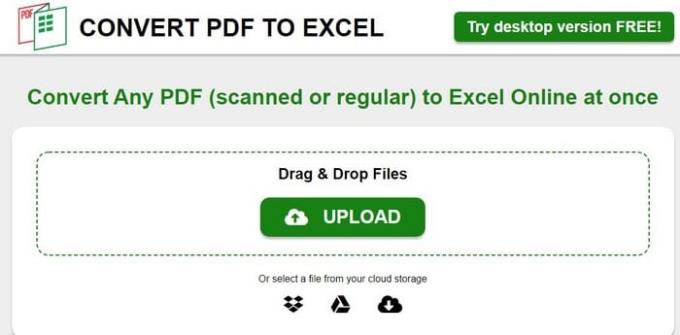
Feu clic al botó verd de càrrega i carregueu el vostre PDF. També teniu l'opció de carregar el vostre fitxer des de fonts com Dropbox, Google Drive o OneDrive. A mesura que el fitxer s'està convertint, el lloc indicarà quant de temps queda fins que el fitxer estigui a punt per descarregar-se.
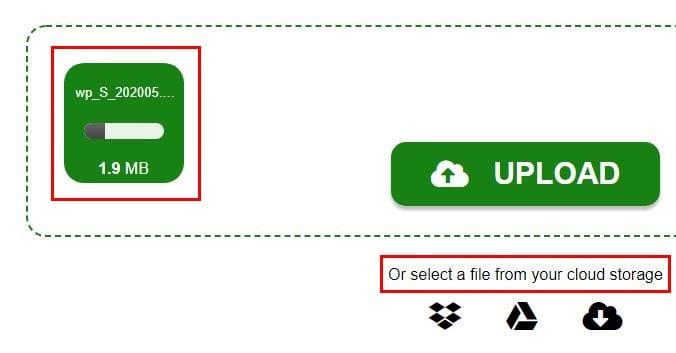
Un cop feta la conversió del fitxer , veureu un botó de descàrrega. Feu-hi clic i començarà el procés de descàrrega. No hi ha límits al nombre de PDF que podeu convertir, i el PDF fins i tot pot tenir 500 pàgines o més, i encara farà la feina.
PDF a Excel
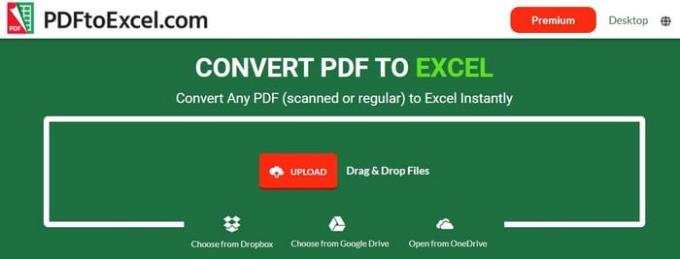
PDFtoExcel és una altra opció per convertir un PDF a Excel. També és gratuït, no cal registrar-se i podeu carregar fitxers des del vostre ordinador, Google Drive, Dropbox o OneDrive. El lloc elimina tots els PDF que carregueu després de sis hores i no us demana cap tipus d'informació personal.
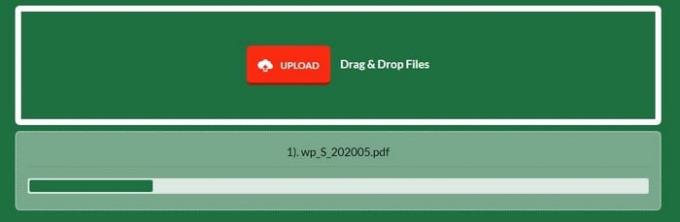
Si no teniu massa pressa, també hi ha una opció de classificació d'aquesta pàgina que també podeu omplir.
Adobe Acrobat - Converteix PDF a Excel
Una altra opció gratuïta per convertir el vostre fitxer és Adobe Acrobat . És un nom que la majoria de la gent ha sentit a parlar i pot convertir els vostres fitxers PDF de manera gratuïta.
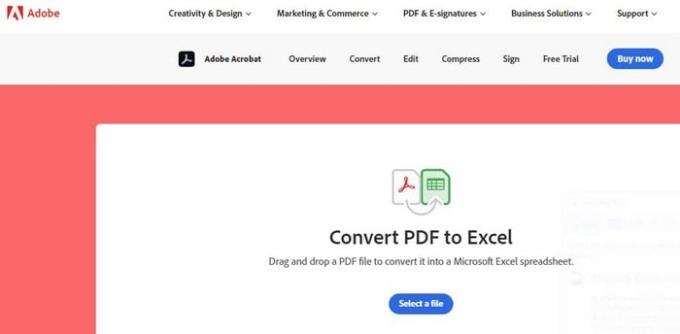
Per començar, feu clic al botó blau Seleccioneu un fitxer i trieu el vostre PDF. La següent finestra us mostrarà quant de temps queda fins que s'acabi de carregar el vostre PDF. Si només descarregueu un ODF, el podeu obtenir sense iniciar la sessió, però després de la primera descàrrega, Adobe us demana que inicieu sessió per descarregar el fitxer. Us ofereix l'opció de signar amb Adobe, Google o Apple.
Aplicacions gratuïtes d'Android de PDF a Excel
No sempre estaràs a l'ordinador. Així, quan necessiteu convertir un PDF , podeu comptar amb les següents aplicacions d'Android que són gratuïtes. Per exemple, PDF a Excel - Convertidor de fitxers PDF amb OCR és una bona opció.
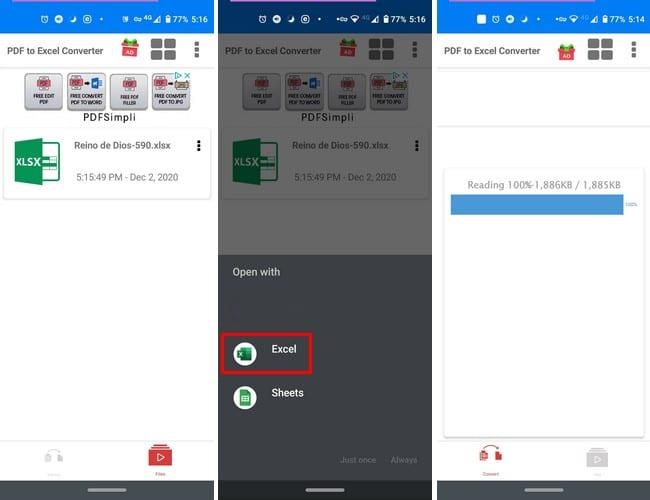
L'aplicació no triga gaire a convertir el fitxer; a diferència d'altres aplicacions, pot trigar fins a una hora si la conversió és gratuïta. L'aplicació no va donar cap problema durant les proves, va fer la feina i no em va bombardejar amb massa anuncis.
PDF a Excel gratuïtament - iOS
Per als usuaris d'iOS, una aplicació que podeu provar s'anomena PDF to Excel . Un cop finalitzada la descàrrega de l'aplicació, localitzeu el PDF que voleu afegir, ja sigui al vostre dispositiu o al web. Toqueu el botó de compartir. Des de les aplicacions enumerades, toqueu la icona de l'aplicació.
Un cop s'hagi acabat de carregar el fitxer, trieu-lo de la llista de fitxers de l'aplicació i toqueu l'opció de conversió de la part inferior. A la finestra següent, l'aplicació mostra que seràs el fitxer en format Excel.
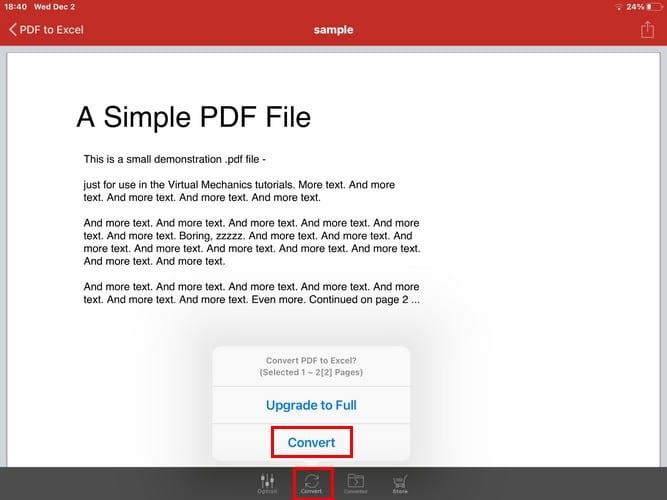
Pensaments finals
És possible que obtingueu un PDF quan l'altra persona només vulgui que vegeu el fitxer, però és bo saber com canviar el format del fitxer si mai necessiteu fer-hi canvis. Quants fitxers necessiteu per convertir? Comparteix els teus pensaments als comentaris a continuació.